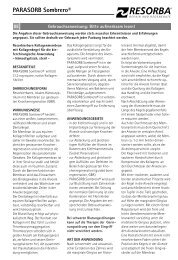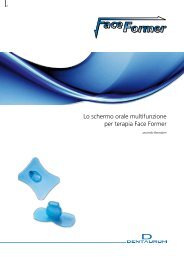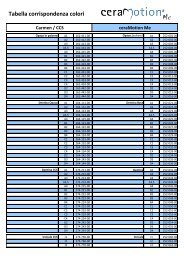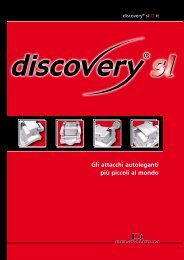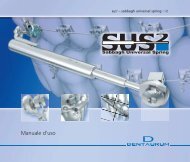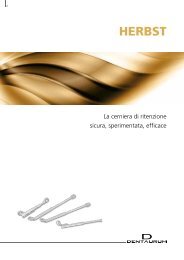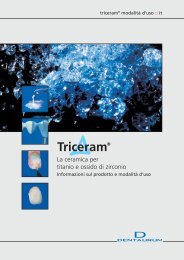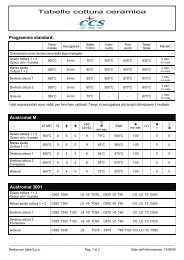Manuale completo_NemoCeph NX 2009.pdf - Dentaurum Italia
Manuale completo_NemoCeph NX 2009.pdf - Dentaurum Italia
Manuale completo_NemoCeph NX 2009.pdf - Dentaurum Italia
Create successful ePaper yourself
Turn your PDF publications into a flip-book with our unique Google optimized e-Paper software.
Gestione delle immagini<br />
Una volta selezionato l’oggetto desiderato, sarà possibile cliccare con il pulsante sinistro del<br />
mouse su di esso e trascinarlo per modificare la sua posizione nel documento. Si faccia la stessa<br />
operazione sui punti di controllo dell’oggetto per modificare la sua dimensione o cliccare con il<br />
pulsante destro del mouse su di esso per mostrare il suo menu di contesto.<br />
Il menu di contesto di un oggetto offre una serie di opzioni quali:<br />
Copia: Permette di fare una copia dell’oggetto negli<br />
appunti per incollarlo successivamente nello stesso o<br />
in un altro documento.<br />
Taglia: permette di tagliare l’oggetto, cioè muoverlo<br />
dal documento agli appunti, per incollarlo<br />
successivamente nello stesso o in un altro documento.<br />
Incolla: permette di incollare il contenuto degli appunti<br />
nel documento nel quale si sta lavorando.<br />
Elimina:<br />
permette di eliminare l’oggetto selezionato.<br />
Oltre<br />
a queste opzioni comuni, gli oggetti<br />
dell’immagine avranno, tra le altre, opzioni relative al<br />
trattamento delle stesse.<br />
Stampare<br />
immagini<br />
Per stampare un’immagine<br />
attiva, selezioniamo il pulsante di stampa della barra degli strumenti:<br />
, in questo modo invierà il documento alla stampante.<br />
È inoltre possibile fare una previsualizzazione nello schermo prima di stampare, per fare ciò,<br />
selezioniamo l’opzione del menu Archivio ->Anteprima di Stampa o anche premendo il pulsante<br />
e da qui selezioniamo l’opzione stampa.<br />
Il trattamento di stampa delle immagini verrà esaminato dettagliatamente nel capitolo del<br />
Trattamento dei templates.<br />
Formato<br />
delle immagini<br />
Quando si acquisisce un’immagine,<br />
<strong>NemoCeph</strong> <strong>NX</strong> 2009 la salva automaticamente con un<br />
formato determinato che viene definito nella specialità. Per entrare nella Specialità selezioniamo<br />
nel menu Vai a > Specialità.<br />
Accediamo alla finestra:<br />
<strong>Manuale</strong> <strong>NemoCeph</strong> <strong>NX</strong> 2009 © Nemotec V - Gestione delle immagini Pag. 63 di 213